Migrar recursos de armazenamento para o Azure global
Importante
Desde agosto de 2018, não aceitamos mais novos clientes nem implantamos novos recursos e serviços nos locais originais da Microsoft Cloud da Alemanha.
Com base na evolução das necessidades dos clientes, lançamos recentemente duas novas regiões de datacenter na Alemanha e oferecemos aos clientes residência de dados, conectividade completa com a rede global em nuvem da Microsoft e preços competitivos no mercado.
Além disso, no dia 30 de setembro de 2020, anunciamos que a Microsoft Cloud Alemanha seria encerrada no dia 29 de outubro de 2021. Mais detalhes estão disponíveis aqui: https://www.microsoft.com/cloud-platform/germany-cloud-regions.
Aproveite a amplitude da funcionalidade, a segurança de nível empresarial e os recursos abrangentes disponíveis em nossas novas regiões alemãs de datacenter migrando hoje.
Este artigo contém informações que podem ajudá-lo a migrar recursos de armazenamento do Azure Alemanha para o Azure global.
Observação
Recomendamos que você use o módulo Az PowerShell do Azure para interagir com o Azure. Confira Instalar o Azure PowerShell para começar. Para saber como migrar para o módulo Az PowerShell, confira Migrar o Azure PowerShell do AzureRM para o Az.
Blobs
O AzCopy é uma ferramenta gratuita que você pode usar para copiar blobs, arquivos e tabelas. O AzCopy funciona para migrações do Azure para o Azure, do local para o Azure e do Azure para o local. Use o AzCopy para que sua migração copie blobs diretamente do Azure Alemanha para o Azure global.
Se você não usar discos gerenciados na sua VM de origem, use o AzCopy para copiar os arquivos .vhd para o ambiente de destino. Caso contrário, você deve concluir algumas etapas com antecedência. Para obter mais informações, confira Recomendações para discos gerenciados.
O exemplo a seguir mostra como funciona o AzCopy. Para a referência completa, consulte a Documentação do AzCopy.
O AzCopy usa os termos Origem e Dest, expressos como URIs. Os URIs do Azure Alemanha têm sempre este formato:
https://<storageaccountname>.blob.core.cloudapi.de/<containername>/<blobname>
OS URIs do Azure global sempre têm este formato:
https://<storageaccountname>.blob.core.windows.net/<containername>/<blobname>
Você pode obter as três partes do URI (storageaccountname, containername, blobname) do portal usando o PowerShell ou o CLI do Azure. O nome do blob pode fazer parte do URI ou pode ser fornecido como um padrão, como vm121314.vhd.
Você também precisa das chaves da conta de armazenamento para acessar a conta de Armazenamento do Microsoft Azure. Obtenha as chaves no portal usando o PowerShell ou o CLI. Por exemplo:
Get-AzStorageAccountKey -Name <saname> -ResourceGroupName <rgname>
Como sempre, você precisa de apenas uma das duas chaves para cada conta de armazenamento.
Exemplo:
| Parte do URI | Valor de exemplo |
|---|---|
| storageAccount de origem | migratetest |
| Contêiner de origem | vhds |
| Blob de origem | vm-121314.vhd |
| storageAccount de destino | migratetarget |
| Contêiner de destino | targetcontainer |
Esse comando copia um disco rígido virtual do Azure Alemanha para o Azure global (as chaves são reduzidas para melhorar a leitura):
azcopy -v /source:https://migratetest.blob.core.cloudapi.de/vhds /sourcekey:"0LN...w==" /dest:https://migratetarget.blob.core.windows.net/targetcontainer /DestKey:"o//ucDi5TN...w==" /Pattern:vm-121314.vhd
Para obter uma cópia consistente do VHD, desligue a VM antes de copiar o VHD. Planeje algum tempo de inatividade para a atividade de cópia. Quando o VHD for copiado, recrie sua VM no ambiente de destino.
Para obter mais informações:
- Examine a documentação do AzCopy.
- Saiba como criar uma máquina virtual a partir de discos restaurados.
Managed Disks
O Azure Managed Disks simplifica o gerenciamento de discos para as VMs de infraestrutura como serviço (IaaS) do Azure por meio do gerenciamento de contas de armazenamento associadas aos discos de VM.
Como você não tem acesso direto ao arquivo .vhd, não é possível usar diretamente ferramentas como o AzCopy para copiar seus arquivos (consulte Blobs). A solução alternativa é exportar primeiro o disco gerenciado obtendo um URI de assinatura de acesso compartilhado temporário e, em seguida, baixá-lo ou copiá-lo usando essas informações. As seções a seguir mostram um exemplo de como obter o URI de assinatura de acesso compartilhado e o que fazer com ele.
Etapa 1: Copie o URI da assinatura de acesso compartilhado
- No portal, pesquise o disco gerenciado. (Ele está no mesmo grupo de recursos que sua VM. O tipo de recurso é Disk.)
- Na página de Visão geral, selecione o botão Exportar no menu superior (você precisa primeiro desligar e desalocar sua VM, ou desanexar a VM).
- Defina um tempo para o URI expirar (o padrão é 3.600 segundos).
- Gere uma URL (esta etapa deve levar apenas alguns segundos).
- Copie a URL (ela aparece apenas uma vez).
Etapa 2: AzCopy
Para ver exemplos de como usar o AzCopy, consulte Blobs. Use o AzCopy (ou uma ferramenta semelhante) para copiar o disco diretamente do ambiente de origem para o ambiente de destino. No AzCopy, você precisa dividir o URI entre o URI base e a parte de assinatura de acesso compartilhado. A parte da assinatura de acesso compartilhado do URI começa com o caractere " ? ". O portal fornece este URI para o URI de assinatura de acesso compartilhado:
https://md-kp4qvrzhj4j5.blob.core.cloudapi.de/r0pmw4z3vk1g/abcd?sv=2017-04-17&sr=b&si=22970153-4c56-47c0-8cbb-156a24b6e4b5&sig=5Hfu0qMw9rkZf6mCjuCE4VMV6W3IR8FXQSY1viji9bg%3D>
Os comandos a seguir mostram os parâmetros de origem do AzCopy:
/source:"https://md-kp4qvrzhj4j5.blob.core.cloudapi.de/r0pmw4z3vk1g/abcd"
/sourceSAS:" ?sv=2017-04-17&sr=b&si=22970153-4c56-47c0-8cbb-156a24b6e4b5&sig=5Hfu0qMw9rkZf6mCjuCE4VMV6W3IR8FXQSY1viji9bg%3D"
Confira o comando completo:
azcopy -v /source:"https://md-kp4qvrzhj4j5.blob.core.cloudapi.de/r0pmw4z3vk1g/abcd" /sourceSAS:"?sv=2017-04-17&sr=b&si=22970153-4c56-47c0-8cbb-156a24b6e4b5&sig=5Hfu0qMw9rkZf6mCjuCE4VMV6W3IR8FXQSY1viji9bg%3D" /dest:"https://migratetarget.blob.core.windows.net/targetcontainer/newdisk.vhd" /DestKey:"o//ucD... Kdpw=="
Etapa 3: Criar um novo disco gerenciado no ambiente de destino
Você tem várias opções para criar um novo disco gerenciado. Veja como fazer isso no portal do Azure:
- No portal, selecione Novo>Disco Gerenciado>Criar.
- Insira um nome para o disco.
- Selecione um grupo de recursos.
- Em Tipo de origem, selecione Blob de armazenamento. Em seguida, copie o URI de destino do comando AzCopy ou navegue para selecionar o URI de destino.
- Se você tiver copiado um disco do sistema operacional, selecione o tipo de sistema operacional. Para outros tipos de disco, selecione Criar.
Etapa 4: criar a VM
Conforme observado anteriormente, há várias maneiras de criar uma VM usando esse novo disco gerenciado. Confira estas duas opções:
- No portal, selecione o disco e, em seguida, selecione Criar VM. Defina os demais parâmetros da VM como de costume.
- No caso do PowerShell, consulte Criar uma VM a partir de discos restaurados.
Para obter mais informações:
- Saiba como exportar para o disco por meio de API obtendo um URI de assinatura de acesso compartilhado.
- Saiba como criar um disco gerenciado por meio da API de um blob não gerenciado.
Tabelas
Você pode migrar tabelas no Azure usando o Gerenciador de Armazenamento. O Gerenciador de Armazenamento é uma ferramenta de gerenciamento dos recursos do armazenamento em nuvem do Azure. Usando o Gerenciador de Armazenamento, você pode se conectar à conta de armazenamento de origem da Alemanha e copiar tabelas para a conta de armazenamento global de destino do Azure.
Para começar, instale o Gerenciador de Armazenamento do Azure.
Conectar à origem
Use o Gerenciador de Armazenamento para copiar tabelas da conta de Armazenamento do Azure de origem.
Conecte o Gerenciador de Armazenamento aos recursos da tabela de origem no Microsoft Azure Alemanha. Você pode entrar para acessar recursos em sua assinatura ou anexar a recursos de armazenamento específicos.
Conectar-se ao destino
Use o Gerenciador de Armazenamento para colar tabelas na conta de Armazenamento do Azure de destino.
Conecte o Gerenciador de Armazenamento à sua assinatura de destino do Microsoft Azure ou ao Armazenamento do Azure. Você pode entrar para acessar recursos em sua assinatura ou anexar a recursos de armazenamento específicos.
migrar tabelas
Copie tabelas do Azure Alemanha para o Azure global usando o Gerenciador de Armazenamento. Você pode copiar tabelas clicando com o botão direito do mouse na tabela que deseja copiar e escolhendo Copiar tabela no menu de atalho. O exemplo a seguir mostra o processo de cópia da testmigrationtable de uma assinatura do Azure Alemanha .
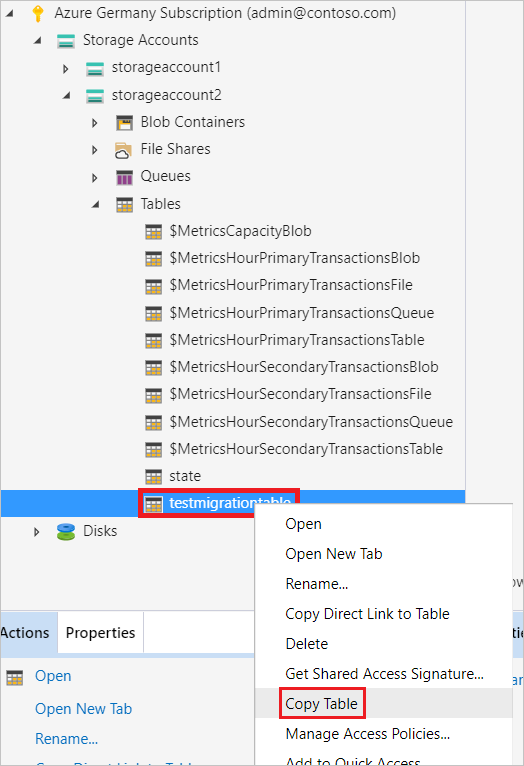
Cole a tabela na conta de destino do Armazenamento do Azure usando o Gerenciador de Armazenamento. Você pode colar tabelas clicando com o botão direito do mouse no nó Tabelas na conta de Armazenamento do Azure de destino. O exemplo a seguir mostra como colar a testmigrationtable em uma conta de Armazenamento do Azure conectada.
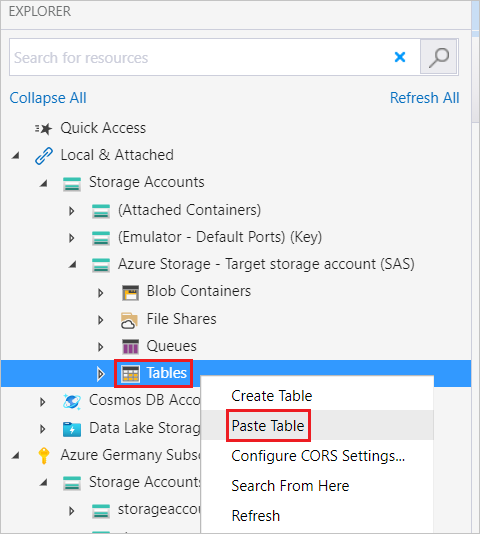
Repita as etapas de cópia e cola para cada tabela que você deseja migrar.
Compartilhamentos de arquivo
Use o AzCopy para que a migração copie os compartilhamentos de arquivos diretamente do Azure Alemanha para o Azure global. O AzCopy é uma ferramenta gratuita que você pode usar para copiar blobs, arquivos e tabelas.
Para começar, Baixe o AzCopy e instale-o.
O AzCopy usa os termos Origem e Dest, expressos como URIs. Os URIs do Azure Alemanha têm sempre este formato:
https://<storageaccountname>.blob.core.cloudapi.de/<filesharename>
OS URIs do Azure global sempre têm este formato:
https://<storageaccountname>.blob.core.windows.net/<filesharename>
Você precisa de um token SAS da conta de armazenamento para acessar a conta de Armazenamento do Azure.
O comando de exemplo a seguir copia todos os compartilhamentos de arquivos, diretórios e arquivos de uma conta de armazenamento do Azure Alemanha para uma conta de armazenamento global do Azure. Para a referência completa, consulte a Documentação do AzCopy.
| Parte do URI | Valor de exemplo |
|---|---|
| storageAccount de origem | migratetest |
| Compartilhamento de arquivo de origem | sourcefileshare |
| storageAccount de destino | migratetarget |
| fileshare de destino | targetfileshare |
azcopy copy "https://migratetest.blob.core.cloudapi.de/sourcefileshare?<SAS-token>" "https://migratetarget.blob.core.windows.net/targetfileshare?<SAS-token>" --recursive=true
Para mais informações sobre o AzCopy, consulte a documentação do AzCopy e o artigo Transferir dados com o AzCopy e o armazenamento de arquivos.
Próximas etapas
Conheça as ferramentas, as técnicas e as recomendações para migrar recursos nas seguintes categorias de serviço: